यह सरल ट्यूटोरियल कवर करेगा कि किसी iOS डिवाइस पर एक्सचेंज अकाउंट के रूप में जीमेल या गूगल एप्स ई-मेल अकाउंट कैसे सेट करें। सेटअप प्रक्रिया काफी सरल है, और इसमें बहुत समय नहीं लगेगा।
जब आप पहली बार किसी iOS डिवाइस पर अपना ई-मेल सेट करने जाते हैं, तो आपको सेवा प्रदाता के रूप में जीमेल चुनने का विकल्प दिया जाता है। इस सेटअप विधि का उपयोग करना सरल और सीधा है, हालांकि, यह आपको पूर्व निर्धारित समय अंतराल (15, 30, या 60 मिनट) पर अपना ई-मेल प्राप्त करने के लिए सीमित करता है। एक्सचेंज के रूप में जीमेल खाते को स्थापित करने का लाभ निकट समय में ई-मेल प्राप्त करने की क्षमता है, जिसे पुश के रूप में भी जाना जाता है।
सबसे पहले आपको अपने डिवाइस पर सेटिंग्स आइकन का चयन करना होगा, फिर मेल, संपर्क और कैलेंडर का चयन करें। नीचे स्क्रॉल करें और "खाता जोड़ें" चुनें। फिर आपको नीचे दी गई स्क्रीन की तरह संकेत दिया जाएगा।
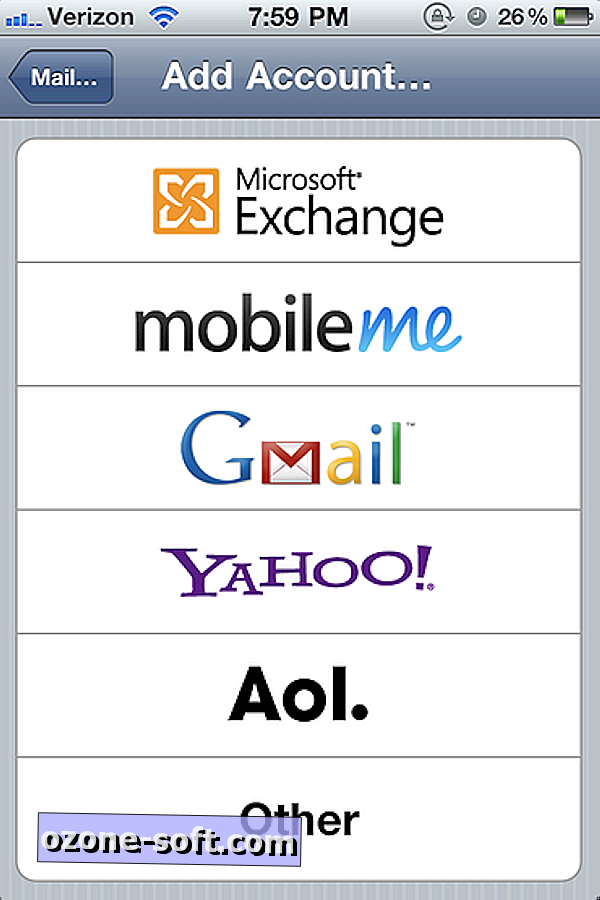
Gmail का चयन करने के बजाय, Exchange का चयन करें। फिर आपको निम्नलिखित स्क्रीन के साथ प्रस्तुत किया जाएगा।
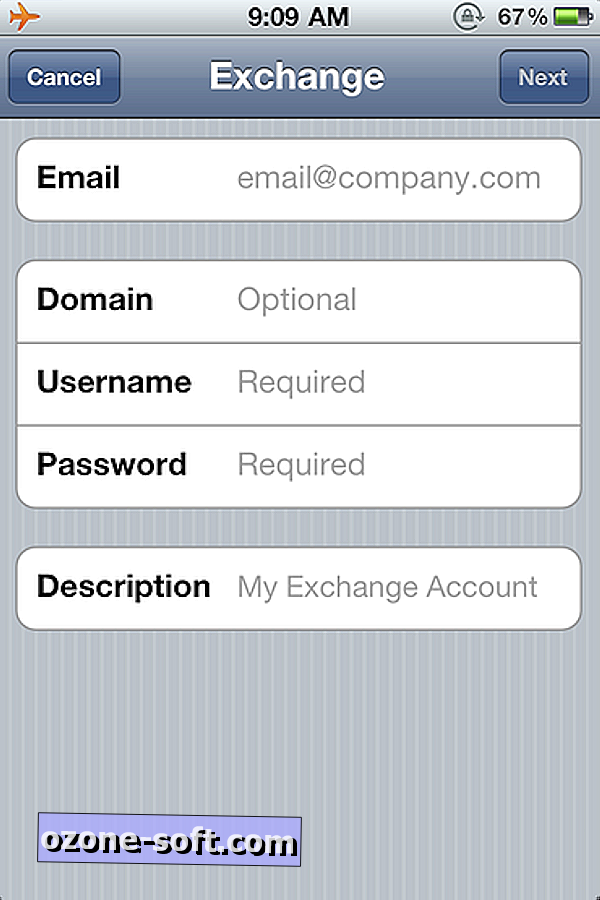
डोमेन फ़ील्ड के अपवाद के साथ अनुरोध की गई सभी जानकारी भरें; इसकी आवश्यकता नहीं है। कृपया ध्यान दें कि आपका उपयोगकर्ता नाम आपका पूरा ई-मेल पता है। समाप्त होने पर, अगला दबाएं। फिर आपको नीचे एक स्क्रीन के समान दिखना चाहिए। यदि आपका उपकरण कहता है कि यह अनंत काल की तरह प्रतीत हो रहा है, तो चिंता न करें, यह सामान्य है।
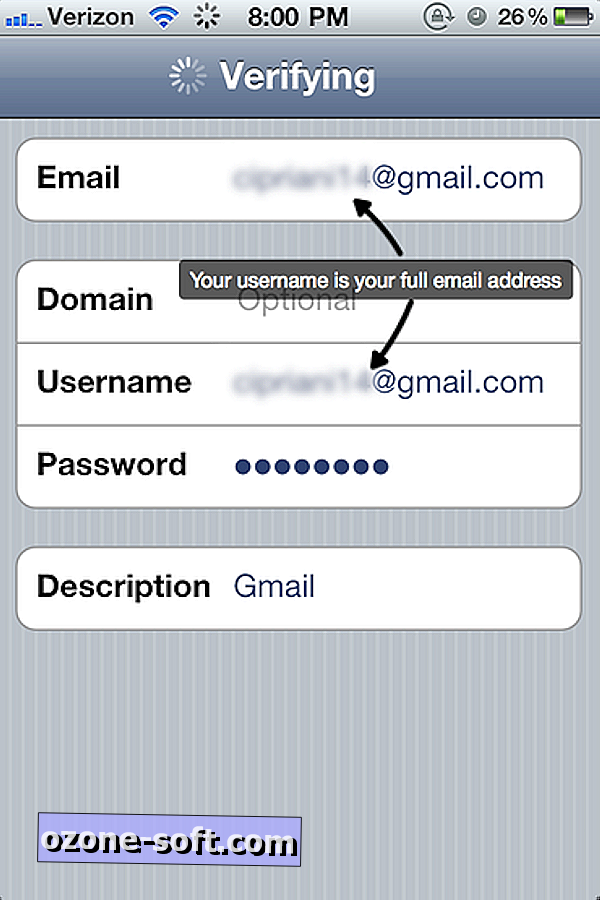
एक बार जब आपका उपकरण आपकी जानकारी की पुष्टि करता है, तो आपको एक सर्वर नाम दर्ज करने के लिए कहा जाएगा। सर्वर फ़ील्ड प्रकार में: m.google.com प्रेस अगला।
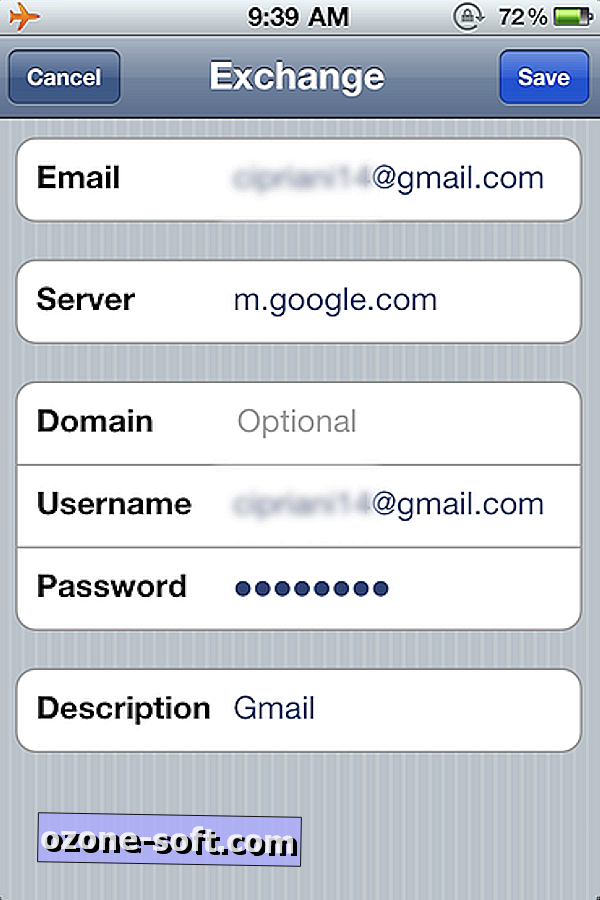
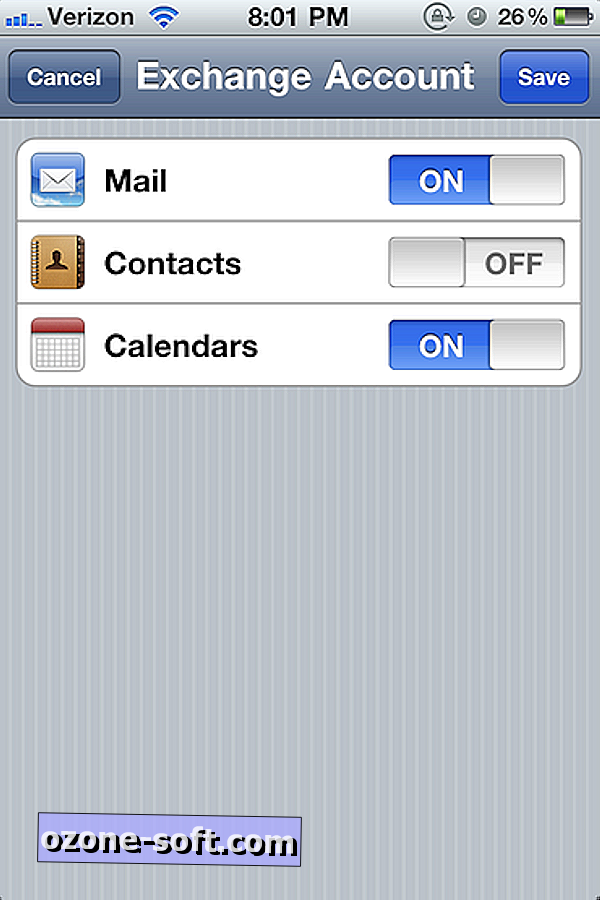
यदि ठीक से किया जाता है, तो आपको उपलब्ध सेवाओं की एक सूची दिखाई जाएगी: मेल, संपर्क और कैलेंडर। यह तय करें कि आप इनमें से कौन सी सेवा अपने डिवाइस के लिए सिंक करना चाहते हैं और उन्हें चालू करें। सहेजें दबाएं।
अब आपको उन नई ई-मेल्स और बदलावों को प्राप्त करना चाहिए जो आपके द्वारा वास्तविक समय में बदल दी गई श्रेणियों में किए गए हैं। आप यह भी तय कर सकते हैं कि आपके डिवाइस पर कौन से फ़ोल्डर्स धकेल दिए गए हैं, साथ ही साथ आपके iOS डिवाइस पर कितने दिनों के ई-मेल स्टोर किए गए हैं।
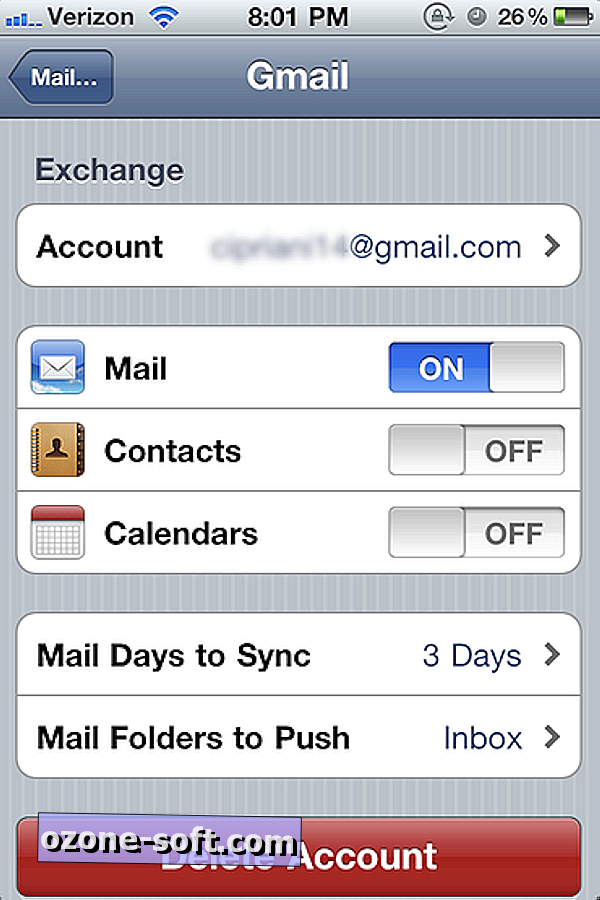
कुछ ट्रेड-ऑफ हैं। पुश एक डिवाइस की बैटरी को तेजी से लाने की कोशिश करता है, जो कि भ्रूण विधि से होता है। इसके अलावा, आप देख सकते हैं कि अब आपको अपने Google नोट्स को सिंक करने का विकल्प नहीं दिया गया है। इसे ठीक करने के लिए, बस वापस मेल सेटिंग्स में जाएं और जीमेल विकल्प (एक्सचेंज के बजाय) के माध्यम से अपना जीमेल अकाउंट सेट करें और केवल नोट्स सेवा चालू करें। किसने कहा कि तुम दोनों दुनिया का सबसे अच्छा नहीं हो सकता है?
एक अंतिम बात: यदि आप एक Google Apps उपयोगकर्ता हैं, तो सुनिश्चित करें कि आपके Google Apps व्यवस्थापक ने खाते के लिए Google सिंक सक्षम किया है। यदि आप अनिश्चित हैं कि Google सिंक को कैसे सक्षम किया जाए, तो इस पोस्ट को देखें। फिर इस गाइड में उपयोग किए गए जीमेल पते के स्थान पर अपने Google Apps ई-मेल पते का उपयोग करें।













अपनी टिप्पणी छोड़ दो